以前のバージョンのWindowsとは異なり、Windows 8Microsoftアカウント(以前はWindows Liveアカウントと呼ばれていました)の統合により、ユーザーはPC設定を他のWindows 8デバイスと簡単に同期できます。 Microsoftアカウントを使用してサインインすることを選択した場合、インターネット履歴、ショートカット、アプリケーション設定、さまざまなサービスのパスワードなど、すべての設定をWindows 8を実行する他のPCまたはタブレットと同期できます。 、必要なのは、Microsoftアカウントを使用してセカンダリPCにサインインし、有効にすることだけです 同期する 内からの機能 PC設定。 PC Settings Syncメニューも 特定のものを選択できます 同期する要素。 これらの設定を無効にする場合は、新しいローカルアカウントを作成するか、Microsoftアカウントからの同期を無効にすることができます(これにより、現在のアカウントが事実上ローカルアカウントに変わります)。いずれにしても、これはユーザーアカウントの同期のみを無効にします。ただし、システム管理者であれば、ローカルグループポリシーエディターを使用して、すべてのユーザーアカウント所有者に対してWindows 8同期機能を無効にすることもできます。この投稿では、すべてのユーザーに対して選択された要素とサポートされているすべての要素の同期を無効にするプロセスをご案内します。
まず、管理者としてWindowsにログインしていること、またはローカルグループポリシー設定を変更するために必要な管理者権限があることを確認してください。次に、スタート画面に移動し、入力します gpedit.msc、右側のサイドバーから[アプリ]を選択し、クリックします gpedit.msc メインウィンドウで。

これにより、ローカルグループポリシーエディターが開きます。次に、次の場所に移動して、 設定を同期する ナビゲーションペインで。
コンピューターの構成/管理用テンプレート/ Windowsコンポーネント
選択すると、メインウィンドウに次のようなグループポリシーのリストが表示されます。 アプリ設定を同期しない、パスワードを同期しない、同期しない、ブラウザー設定を同期しない など。ポリシー設定を編集するには、ポリシー設定をダブルクリックして設定パネルを開きます。
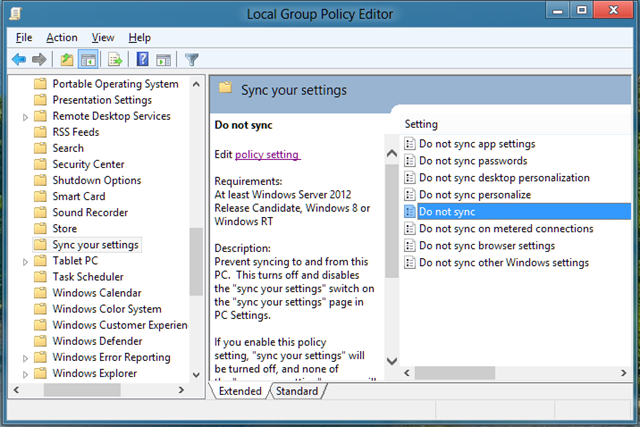
これにより、別のウィンドウが開きますデフォルトのポリシー設定を調整できます。上部には、未構成、有効、および無効のオプションがあります。各オプションを選択すると、[ヘルプ]セクションでその効果を確認できます。すべてのユーザーの設定の同期を無効にするには、単に選択します 有効化 リストから[OK]をクリックします。
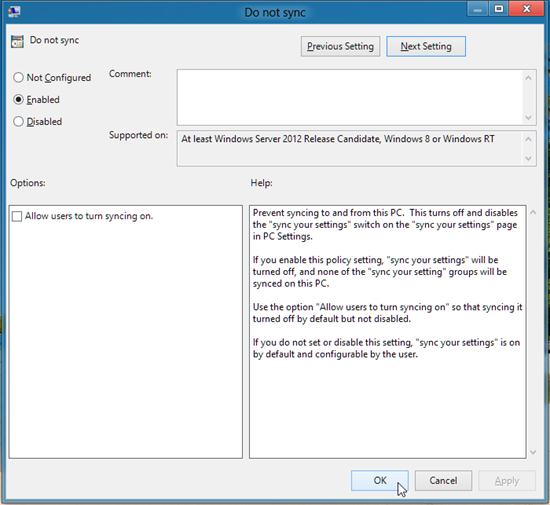
同様に、設定グループの同期に属する他の要素のポリシー設定を変更できます。
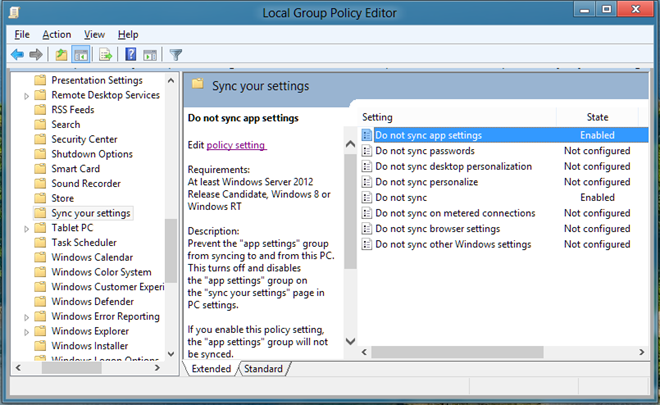
同期に関連するすべてのポリシー設定を無効にすると、PCユーザーは同期設定を変更できなくなります PC設定 窓。
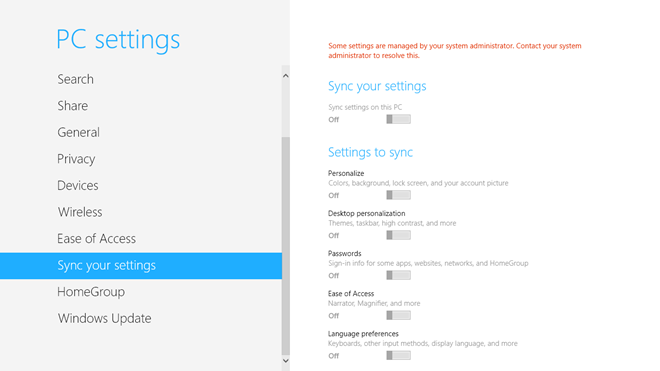













コメント